Google Maps: Kuinka löytää sijainnin koordinaatit

Katso, kuinka voit löytää koordinaatit mihin tahansa paikkaan maailmassa Google Mapsista Androidille, Windowsille ja iPadOS:lle.
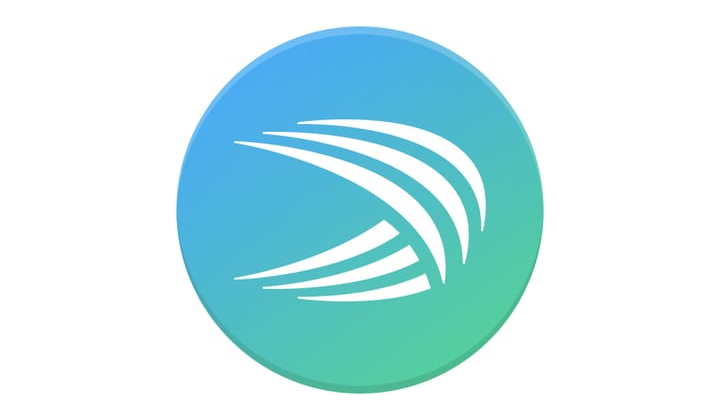
Automaattinen korjaus on minkä tahansa mobiililaitteen näppäimistön keskeinen osa. Automaattinen korjaus on uskomattoman hyödyllinen korjaamaan pieniä kirjoitusvirheitä, jotka johtuvat painamasi näppäimen puuttumisesta. Se voi myös auttaa korjaamaan hieman monimutkaisempia kirjoitusvirheitä kirjoittaessasi.
Androidin Microsoft SwiftKey-näppäimistössä automaattinen korjaus on ominaisuus, joka on oletuksena pois päältä. Ota ominaisuus käyttöön manuaalisesti avaamalla SwiftKey-sovellus. Kun olet sovelluksessa, napauta "Kirjoitus" päästäksesi kirjoitusasetuksiin.
"Kirjoitus"-asetusten ylin asetus on "Automaattinen korjaus". Ota automaattinen korjaus käyttöön napauttamalla tätä liukusäädintä.

Ota automaattinen korjaus käyttöön napauttamalla "Automaattinen korjaus" "Kirjoitus"-asetuksissa.
Microsoft SwiftKeyssä automaattinen korjaus ottaa aina keskimmäisen ehdotuksen ennakoivista tekstiehdotuksista, kun automaattinen korjaus on käytössä. Ennakoivaa hakua ei valitettavasti voi poistaa käytöstä, jos haluat käyttää automaattista korjausta suorana korvauksena, koska automaattinen korjaus voi olla vain lisäys ennakoivaan tekstiin.
Voit opettaa Microsoft SwiftKeylle uusia sanoja kirjoittamalla sanan ja valitsemalla sitten vasemmanpuoleisen kolmesta ehdotetuista sanoista. Vasemmalla ehdotetun sanan tulee aina olla kirjoittamasi sana ilman muutoksia. Tämä on erityisen hyödyllistä, jos automaattinen korjaus korjaa automaattisesti sanan, jonka haluat kirjoittaa, koska se ei tunnista sitä kelvolliseksi sanaksi.
Jos huomaat, että Microsoft SwiftKey ehdottaa ja korjaa automaattisesti sanoja, joita et halua, voit siirtää kohdistimen takaisin sanan kohdalle. Ehdotetut sanat ehdotetaan yleensä uudelleen, jolloin voit korjata automaattisen korjauksen napauttamalla jotakin ehdotuksista.
Jos haluat estää sanan ehdottamisen pysyvästi, voit tehdä sen pitämällä sanaa painettuna, kun se näkyy sanaehdotuspalkissa. Jos pidät sanaa painettuna, ponnahdusikkuna kysyy, haluatko estää tämän sanan ehdottamisen uudelleen.
Katso, kuinka voit löytää koordinaatit mihin tahansa paikkaan maailmassa Google Mapsista Androidille, Windowsille ja iPadOS:lle.
Kuinka lopettaa sijaintiviestin näkeminen Chromessa Androidissa, Windows 10:ssä tai iPadissa.
Katso, mitä ohjeita Google Maps -sisällön käyttämiseen ja poistamiseen tulee noudattaa. Näin voit poistaa vanhat kartat.
Samsung Galaxy S24 jatkaa Samsungin innovaatioperintöä ja tarjoaa käyttäjille saumattoman käyttöliittymän parannetuilla ominaisuuksilla. Sen monien joukossa
Samsung Galaxy S24 -älypuhelinsarja tyylikkäällä muotoilullaan ja tehokkailla ominaisuuksillaan on suosittu valinta käyttäjille, jotka haluavat huippuluokan Androidin.
Tässä on joitain sovelluksia, joiden avulla voit suorittaa uudenvuodenlupauksesi Android-laitteesi avulla.
Estä Googlea tallentamasta tulevia tallenteita noudattamalla muutamia yksinkertaisia ohjeita. Jos uskot, että Google on jo tallentanut osan, katso, kuinka voit poistaa äänet.
Galaxy S24, Samsungin uusin lippulaivapuhelin, on jälleen nostanut rimaa mobiiliteknologialle. Huippuluokan ominaisuuksineen on upea
Ota selvää, mitä Telegramit ovat ja miten ne eroavat ryhmistä.
Yksityiskohtainen kuvakaappauksilla varustettu opas oletuskotisivun määrittämisestä Google Chrome Desktop - tai mobiiliversioissa.








